iPod touch-gebruikershandleiding
- Welkom
- Nieuw in iOS 12
-
- Uit de sluimerstand halen en ontgrendelen
- Leren werken met basisbewegingen
- Het beginscherm en apps verkennen
- De instellingen wijzigen
- Een schermfoto maken
- Het volume aanpassen
- De geluiden wijzigen of uitschakelen
- Zoeken
- Het bedieningspaneel gebruiken en aanpassen
- De Vandaag-weergave bekijken en ordenen
- Toegang tot voorzieningen vanuit het toegangsscherm
- Reizen met de iPod touch
- Schermtijd, toegestaan gebruik en beperkingen instellen
- De iPod touch synchroniseren met iTunes
- De batterij opladen en controleren
- De betekenis van de statussymbolen
-
- Rekenmachine
- Zoek mijn vrienden
- Zoek mijn iPhone
-
- Foto's en video's bekijken
- Foto's en video's bewerken
- Foto's in albums ordenen
- Zoeken in Foto's
- Foto's en video's delen
- Terugblikken weergeven
- Personen zoeken in Foto's
- Foto's bekijken per locatie
- iCloud-foto's gebruiken
- Foto's delen met Gedeelde albums in iCloud
- Mijn fotostream gebruiken
- Foto's afdrukken
- Aandelen
- Tips
- Weer
-
- Meegeleverde accessoires bij de iPod touch
- Bluetooth-apparaten verbinden
- Audio en video naar andere apparaten streamen
- Audio op meerdere apparaten regelen
- AirPrint
- Een Magic Keyboard gebruiken
- Handoff
- Het universele klembord gebruiken
- Via wifi bellen en gebeld worden
- De iPhone als wifihotspot gebruiken
- Bestanden uitwisselen met iTunes
-
-
- De iPod touch opnieuw opstarten
- De iPod touch geforceerd opnieuw opstarten
- De iOS-software bijwerken
- Een reservekopie maken van de iPod touch
- iPod touch-instellingen op de standaardwaarden terugzetten
- De iPod touch herstellen
- Overwegingen bij het verkopen of weggeven van de iPod touch
- Alle inhoud en instellingen wissen
- Configuratieprofielen installeren of verwijderen
-
- Aan de slag met toegankelijkheidsvoorzieningen
- Activeringsknoppen voor toegankelijkheid
-
-
- VoiceOver inschakelen en ermee oefenen
- Instellingen voor VoiceOver wijzigen
- VoiceOver-bewegingen
- De iPod touch bedienen met VoiceOver-bewegingen
- VoiceOver met de rotor bedienen
- Het schermtoetsenbord gebruiken
- Met je vinger schrijven
- VoiceOver bedienen met een Magic Keyboard
- Braille via het scherm invoeren met VoiceOver
- Een brailleleesregel gebruiken
- VoiceOver in apps gebruiken
- Selectie en scherm laten uitspreken, feedback bij typen
- Inzoomen op het scherm
- Vergrootglas
- Weergave-instellingen
-
- Begeleide toegang
-
- Belangrijke veiligheidsinformatie
- Belangrijke gebruiksinformatie
- Informatie over je iPod touch opvragen
- Meer informatie over software en service voor de iPod touch
- Verklaring van conformiteit (FCC)
- Verklaring van conformiteit (ISED Canada)
- Apple en het milieu
- Informatie over gescheiden inzameling en recycling
- Copyright
De iPod touch synchroniseren met iTunes op je computer
Met iTunes op je computer kun je muziek, films, tv-programma's, foto's en andere gegevens synchroniseren. Na de synchronisatie komt het materiaal op je iPod touch overeen met het materiaal in je iTunes-bibliotheek op je computer.
Om je iPod touch up-to-date te houden, kun je gebruikmaken van iCloud of iTunes, afhankelijk van je wensen. Via iCloud kun je bijvoorbeeld automatisch je contactpersonen, agenda's, e‑mail en sms-berichten op al je apparaten up-to-date houden, terwijl je via iTunes muziek van je computer kunt synchroniseren naar je iPod touch. Zie Apple ID- en iCloud-instellingen beheren op de iPod touch voor informatie over het gebruik van iCloud om je gegevens en materiaal veilig te bewaren.
Opmerking: Als je iCloud gebruikt voor functies zoals Muziek, Foto's, Agenda en Contacten, kun je de bijbehorende media en gegevens niet via iTunes synchroniseren.
De iPod touch via USB aansluiten op je computer
Zorg dat je over een van de volgende systemen beschikt:
Mac met een USB-poort en OS X 10.9 of hoger
Pc met een USB-poort en Windows 7 of hoger
Sluit de iPod touch aan op je computer met de meegeleverde Lightning-naar-USB-kabel. Als je computer een USB-C-poort heeft, gebruik je een USB-C-naar-Lightning-kabel of USB-C-naar-USB-adapter (afzonderlijk verkrijgbaar).
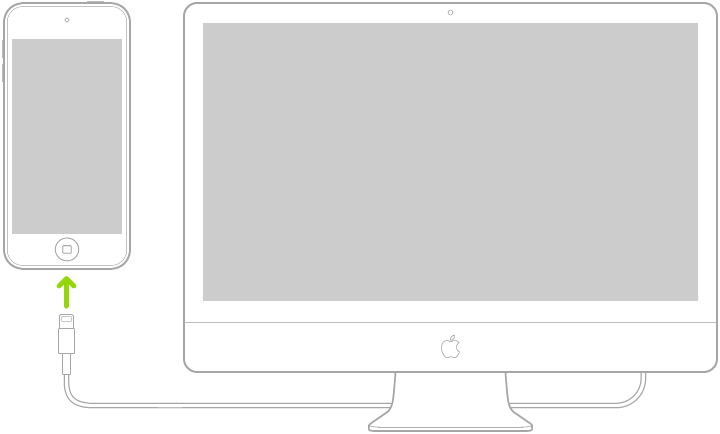
De iPod touch synchroniseren met iTunes
Om je apparaten te synchroniseren, moet de nieuwste versie van iTunes op je computer staan.
Open iTunes op je computer en klik op de iPod touch-knop.
Kies de soorten gegevens die je wilt synchroniseren.
Klik op de knop 'Pas toe' rechtsonder in het scherm om je synchronisatie-instellingen te bewaren. Klik op de knop 'Synchroniseer' als het synchroniseren niet automatisch wordt gestart.
Nadat je synchroniseren hebt ingeschakeld, wordt je materiaal telkens gesynchroniseerd op het moment dat je de iPod touch aansluit op je computer en iTunes geopend is.
Tenzij de iPod touch actief met je computer synchroniseert, kun je het apparaat op elk moment afkoppelen. Je kunt boven in het iTunes-scherm op je computer of op de iPod touch zien of er een synchronisatie bezig is. Als je de verbinding verbreekt terwijl het apparaat wordt gesynchroniseerd, is het mogelijk dat sommige gegevens pas worden gesynchroniseerd wanneer je de iPod touch opnieuw op de computer aansluit.